Gdzie można znaleźć tematy
Engage tematami w aplikacjach firmy Microsoft
Tematy są zintegrowane w usłudze Microsoft 365 i innych aplikacjach Viva.
| Aplikacja | Funkcje tematów |
|---|---|
| Centrum administracyjne platformy Microsoft 365 | Ustawienia tematów dla organizacji. Analizy tematów i metryki. |
| SharePoint | Centrum tematów, wyróżnione tematy (automatyczne i dodane przez użytkownika), karty tematów, strony tematów, składnik Web Part Tematy mogą być używane w dowolnym miejscu w nowoczesnej witrynie programu SharePoint |
| Teams | #Topics, selektor tematów, karty tematów |
| Outlook Preview i Sieć Web | #Topics, wyróżnione tematy, karty tematów, karty profilów |
| Wyszukiwanie Bing | #Topics, strony tematów, odpowiedź na temat |
| Yammer i Viva Engage | Selektor tematów, karta tematu |
| Office.com wyszukiwania w programie SharePoint | Odpowiedź na temat |
| Word, Excel i PowerPoint | Odpowiedź na temat wyszukiwania |
| Viva Connections | Karty pulpitu nawigacyjnego |
| Viva Engage | Odpowiedzi w Viva Engage: selektor tematów, routing Q&A |
Sposób wyświetlania tematów użytkownikom
Tematy są wyświetlane użytkownikom za pośrednictwem:
- Tematy wyróżnione na stronach programu SharePoint
- Odpowiedzi na temat w wynikach wyszukiwania
- Wyszukiwanie w aplikacjach pakietu Office
- Karty profilów w aplikacjach internetowych platformy Microsoft 365
- Strona główna centrum tematów
Wyróżnienia programu SharePoint
Gdy temat zostanie wymieniony w zawartości wiadomości i stron programu SharePoint, zostanie on wyróżniony. Podsumowanie tematu można otworzyć z wyróżnienia. Otwórz szczegóły tematu z tytułu podsumowania, aby wyświetlić pełną stronę tematu. Wspomniany temat może zostać zidentyfikowany automatycznie lub mógł zostać przywoływany bezpośrednio przez autora strony.
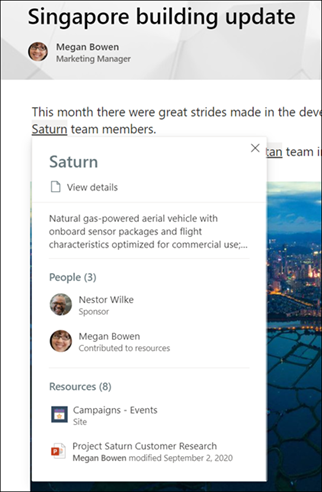
Wyniki wyszukiwania
Odpowiedź na temat w wynikach wyszukiwania jest widoczna podczas wyszukiwania na stronie początkowej programu SharePoint, wyszukiwania w Office.com lub wyszukiwania w witrynie programu SharePoint po zmianie zakresu wyszukiwania w celu uwzględnienia pełnej organizacji. Odpowiedź na temat pojawi się na temat listy wyników i udostępni krótki zestaw informacji związanych z tym tematem.
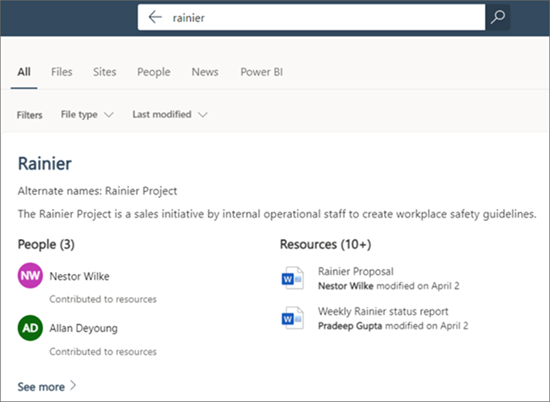
Wyszukiwanie aplikacji pakietu Office
Jeśli używasz funkcji Wyszukiwania w aplikacjach pakietu Office, takich jak Word, PowerPoint, Outlook lub Excel — za pośrednictwem pola wyszukiwania lub wybierając pozycję Wyszukaj w menu kontekstowym — odpowiedzi na temat są wyświetlane w wynikach wyszukiwania.
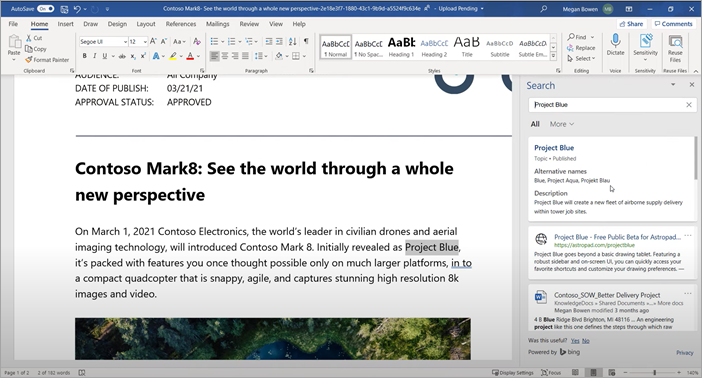
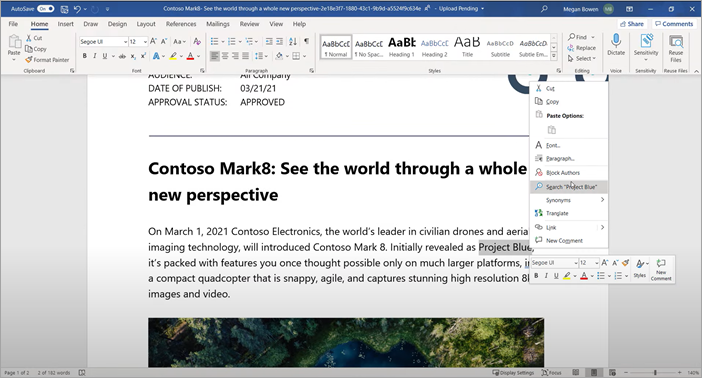
Karty profilu
Gdy użytkownik wybierze imię i nazwisko lub zdjęcie w programie Outlook lub innych aplikacjach internetowych pakietu Office (bez aplikacji Microsoft Teams), będzie mógł zobaczyć, z którymi tematami są skojarzone. Gdy użytkownik kliknie pigułkę tematu, przekierowuje go na stronę tematu, gdzie może zobaczyć więcej informacji na ten temat, w tym alternatywne nazwy, opis, a także skojarzenia innych osób do tematu. Pigułki blue topic reprezentują potwierdzone połączenia, podczas gdy szare pigułki tematu reprezentują sugerowane połączenia.
Użytkownicy mogą wybrać, czy na karcie profilu mają być wyświetlane lub ukrywane sugerowane tematy, otwierając własną kartę i wybierając pozycję Ustawienia. Sugerowane tematy mogą nadal pojawiać się w innym miejscu na platformie Microsoft 365, na przykład na stronach tematów i wynikach wyszukiwania.
Paszy
Użytkownicy mogą uzyskać dostęp do kanału informacyjnego, otwierając nową kartę w przeglądarce Edge i szukając Kanał Informacyjny Microsoft. Kanał informacyjny można również wyświetlić, przechodząc do Office.com i wybierając ikonę Kanał informacyjny na lewej szynie.
Gdy obiekt programu SharePoint, który jest już skojarzony z tematem, jest wyświetlany w obszarze Elementy kanału informacyjnego, użytkownikom zostanie wyświetlona odpowiednia pigułka tematu. Pamiętaj, że tylko te obiekty programu SharePoint, które są już skojarzone z istniejącym tematem, są wyróżnione za pomocą pigułki tematu. Liczba wyświetlanych tabletek tematu może się różnić w zależności od liczby kwalifikujących się obiektów programu SharePoint znajdujących się w zestawieniu użytkownika.
Pigułki tematy mogą być widoczne w kanale informacyjnym przez użytkowników platformy Microsoft 365, którzy mają aktywne licencje tematy. Kanał informacyjny korzysta z tych samych mechanizmów kontroli dostępu co tematy, a użytkownikom są wyświetlane tylko pigułki tematu, do których mają uprawnienia dostępu. Użytkownicy z aktywnymi licencjami mogą nie widzieć żadnych tabletek tematów w swoim kanale informacyjnym, jeśli żaden z obiektów programu SharePoint w ich kanale informacyjnym nie jest już skojarzony z tematami.
Centrum tematów
Użytkownicy mogą wyświetlać tematy w swojej organizacji, z którymi mają połączenie na stronie głównej centrum tematów.
Opinia
Dostępne już wkrótce: W 2024 r. będziemy stopniowo wycofywać zgłoszenia z serwisu GitHub jako mechanizm przesyłania opinii na temat zawartości i zastępować go nowym systemem opinii. Aby uzyskać więcej informacji, sprawdź: https://aka.ms/ContentUserFeedback.
Prześlij i wyświetl opinię dla

